从事网络项目多的朋友就会发现,除了ping,还有一个命令更好用,那就tracert命令(路由追踪命令),它是网络故障解决神器,它可以帮助我们找到网络故障与网络延迟高的原因。
tracert命令使用
tracert是路由跟踪命令,用于确定 IP 数据包访问目标所采取的路径。
在使用Tracert命令之前,我们先来简单地介绍一下它的语法。其中最简单也是最常用的命令格式为:
基本用法
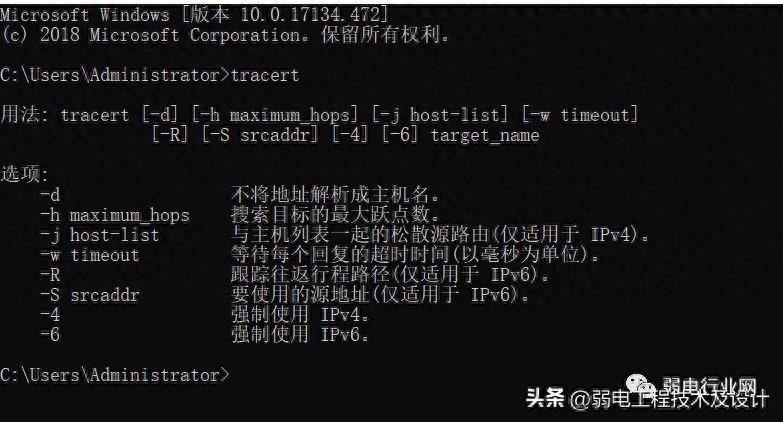
当使用时,那么返回的数据是什么意思呢?
以弱电行业网rdhyw.com域名为例。

说白了,它就是从一台电脑到目标电脑,所走过的路径。
看上图,一目了然,前面几个跃点离我比较近,所用的时间较少,后面所用时间较多。
当出现某个跃点的时间远超其余跃点的时间时,例如200ms,则说明就是故障点所在,根据后面的ip地址找到相应的路由线路就行。
例1、检测ip地址经过几个跃点

这里面是经过了两个跃点。
例2:检测网址经过几个跃点,。
以弱电人才网为例ruodianjob.com。

可以看到,每经过一个路由器的时间,与对应的ip地址。
例3、“tracert -d ruodianjob.com”代表不将IP地址解析到主机名称
如下图所示:

例4、“tracert -h 3 www.ruodianjob.com”代表本次tracert搜索的最大跳数。
输入3表示搜索在路由器跳转3次,如下图所示:

这个就是查跟设备最近的几个连接点的问题,通常在网络问题中,先要排除前端跟设备直接连接的最近的几个设备是否有故障,如果这几个近点跟踪可以正常互通,那么问题可能就出现在后端。
例5、“tracert -w 6 39.100.155.170”代表tracert为等待每次回复超时的毫秒数。
这里就置了一个标准,等待回复超时6ms时,就显示请求超时,这个在实际中很实用。
如下图所示:

当网络很慢,或者很卡时,我们要检测是那个设备的反应速度比较慢,所以这里面可以设个标准值,例如上面是直接显示等待回复6ms以内的设备,等待时间超过6ms的设备不显示,就是反应比较慢的,这个数值可以根据情况设置。